विंडोज 11 यहाँ है ... वाह!
यदि आप पहली बार विंडोज 11 के बारे में सुन रहे हैं, तो आप खुद से पूछ सकते हैं, ' विंडो 11 क्या है? 'ठीक है, लगभग सभी विंडोज उपयोगकर्ता अब विंडोज 11 को जानते हैं।
विंडोज 11 स्थिति |
विंडोज 11 विपक्ष |
|
|
विंडोज़ 11 विंडोज का नवीनतम संस्करण है, जो से एक बड़ा प्रस्थान है विंडोज 10 डिजाइन के मामले में। हुड के तहत, हालांकि, दो ऑपरेटिंग सिस्टम बहुत समान हैं। हमने तुलना की है विंडोज 11 बनाम विंडोज 10 बिंदु-दर-बिंदु एक प्रश्न का उत्तर देने के लिए: क्या आपको नवीनतम विंडोज ओएस में अपग्रेड करना चाहिए?
तो, आइए गोता लगाएँ और देखें विंडोज 11 बनाम विंडोज 10 , उनके अंतर, प्रदर्शन में सुधार और उपयोगिता।
विंडोज 11 कब जारी किया गया था?
उत्तर: 5 अक्टूबर 2021। माइक्रोसॉफ्ट ने 5 अक्टूबर, 2021 को विंडोज 11 जारी किया।
विंडोज 11 अब उन सभी यूजर्स के लिए उपलब्ध है जो विंडोज 11 में अपग्रेड कर सकते हैं
हम में से प्रत्येक के लिए एक पीसी: विंडोज 11 एक ओपन-सोर्स ऑपरेटिंग प्लेटफॉर्म है जो कई अलग-अलग सुविधाएँ प्रदान करता है। और यह सिर्फ एंड्रॉइड ऐप या वर्चुअल डेस्कटॉप नहीं है बल्कि एक नया यूआई, बेहतर प्रदर्शन और अधिक आकर्षक ऑपरेटिंग सिस्टम है।
रुको, क्या विंडोज 10 आखिरी विंडोज रिलीज होना चाहिए था?
हम सभी को भी चाहिए।
लेकिन ऐसा लगता है कि Microsoft ने अपना विचार बदल दिया और विंडोज 11 जारी कर दिया। लेकिन चूंकि विंडोज 10 का अभी भी बहुत बड़ा उपयोगकर्ता आधार है, इसलिए माइक्रोसॉफ्ट ने अपने ग्राहकों को अपना पारिस्थितिकी तंत्र पेश करने के लिए विंडोज 10 मुफ्त में पेश किया है।
स्टीम की भारी लोकप्रियता से पता चलता है कि माइक्रोसॉफ्ट के पास अभी भी बहुत सारे विंडोज 10 उपयोगकर्ता हैं, और लगभग 90% विंडोज 10 उपयोगकर्ताओं के पास डेस्कटॉप पीसी है।
डिस्क प्रबंधन हार्ड ड्राइव को नहीं पहचान रहा है
विंडोज 11 क्या है? मुझे अपग्रेड क्यों करना चाहिए?

विंडोज 11 बनाम विंडोज 10 Microsoft द्वारा Windows 11 जारी करने के बाद से अब यह एक बड़ी चर्चा है।
विंडोज 11 का उत्तराधिकारी है विंडोज 10 . यह आपके कंप्यूटर के लिए एक ऑपरेटिंग सिस्टम है, जिससे आप अपने उपकरणों को नए और बेहतर तरीकों से उपयोग कर सकते हैं।
विंडोज 11 और विंडोज 10 के बीच सबसे बड़ा अंतर सिस्टम आवश्यकताएं, स्टार्ट मेनू, विंडोज़ पर एंड्रॉइड ऐप और टास्कबार हैं। लेकिन विंडोज 11 बनाम विंडोज 10 की बात करें तो देखने के लिए और भी चीजें हैं।
इसलिए, जैसा कि विंडोज 11 अपने लॉन्च से व्यवस्थित होना शुरू होता है और कई उपयोगकर्ता इसे अपनाना शुरू करते हैं, यह विंडोज 10 से इसके अंतरों को देखने का सही समय है। हमने पहले इसके बारे में लिखा था विंडोज 11 गाइड इसकी अनुकूलता, विशेषताओं और कीमतों का विवरण। हमारे पास एक और भी है विंडोज 11 गाइड रिलीज के दौरान इसकी विशेषताओं के बारे में। लेकिन अभी और भी बहुत कुछ हासिल करना बाकी है क्योंकि Microsoft अपने नए ऑपरेटिंग सिस्टम को अपडेट करना जारी रखता है।
इसके अलावा, माइक्रोसॉफ्ट विंडोज 11 अपडेट को संगत विंडोज 10 पीसी के लिए एक अलग दृष्टिकोण में रोल आउट कर रहा है। इसका मतलब यह है कि भले ही आपको अपग्रेड करने के लिए संकेत न दिया गया हो, फिर भी आपका कंप्यूटर अपग्रेड के लिए योग्य हो सकता है।
क्या आपको विंडोज 11 में अपग्रेड करना चाहिए?
विंडोज 11 में अपग्रेड करना आसान है, लेकिन अगर आप विंडोज 10 का उपयोग कर रहे हैं तो आप आशंकित हो सकते हैं। जैसा कि हम अपने गाइड में बताते हैं आपको विंडोज 11 स्थापित करने के लिए अपग्रेड क्यों करना चाहिए , अधिकांश पीसी एक साधारण विंडोज अपडेट के माध्यम से विंडोज 10 से मुफ्त में अपग्रेड कर सकते हैं। हम दुर्भावनापूर्ण विंडोज 11 इंस्टालर से बचने के लिए इस मार्ग पर जाने की जोरदार सलाह देते हैं जो खोज इंजन में सामने आ सकते हैं।
शायद अपग्रेड करने में एकमात्र बाधा विंडोज 11 सिस्टम आवश्यकताएँ . आपको इंटेल या एएमडी से हाल ही के प्रोसेसर की आवश्यकता होगी और, गंभीर रूप से, आपके सिस्टम पर टीपीएम 2.0 के लिए समर्थन की आवश्यकता होगी। टीपीएम 2.0 आधुनिक पीसी में सिर्फ एक हार्डवेयर सुरक्षा प्रोसेसर है जो लगभग सभी डेस्कटॉप और लैपटॉप का समर्थन करता है। लेकिन आपको यह सुनिश्चित करने के लिए बस अपने पीसी के स्वास्थ्य की जांच करनी होगी, जैसा कि हमने अपने गाइड में शामिल किया है कैसे देखें कि पीसी विंडोज 11 क्यों नहीं चला सकता है।
आप असमर्थित हार्डवेयर पर तकनीकी रूप से Windows 11 स्थापित कर सकते हैं, लेकिन हम ऐसा करने की अनुशंसा नहीं करते हैं। हमारे गाइड में और पढ़ें: जब आप असमर्थित हार्डवेयर पर Windows 11 स्थापित करते हैं तो क्या होता है . Microsoft उन समर्थन प्रणालियों को रोक सकता है जो Windows 11 के लिए प्रमाणित नहीं हैं। हो सकता है कि आपको अब महत्वपूर्ण सुरक्षा अद्यतन न मिलें (हालाँकि Microsoft ने लॉन्च के बाद से असमर्थित हार्डवेयर के लिए Windows 11 अद्यतनों को रोल आउट किया है)।
अब, Microsoft ने Windows 11 रोलआउट पूरा कर लिया है। तो, समर्थित हार्डवेयर वाला कोई भी पीसी मुफ्त में अपग्रेड कर सकता है। असमर्थित पीसी अपग्रेड करने में सक्षम हो सकते हैं, लेकिन उन्हें इससे निपटना होगा विंडोज वॉटरमार्क विंडोज 11 में (विंडोज 10 के विपरीत)।
यदि आप विंडोज 11 को लेकर आशंकित हैं, तो इसकी समीक्षा काफी सकारात्मक है, जिसमें शामिल हैं हमारा अपना . तो यह विंडोज के नवीनतम संस्करण को एक शॉट देने लायक है।
लेकिन कुछ बदलावों की अपेक्षा करें क्योंकि Windows 11 Windows 10 से कुछ सुविधाओं को हटा देता है। उदाहरण के लिए, अब आप अपने डेस्कटॉप वॉलपेपर को सिंक नहीं कर सकते हैं; इंटरनेट एक्सप्लोरर और मैथ इनपुट पैनल चला गया है, और कुछ ऐप भी हटा दिए गए हैं, जैसे कि 3D व्यूअर, विंडोज 10 के लिए OneNote, पेंट 3D और स्काइप। आप उन्हें अभी भी में पा सकते हैं माइक्रोसॉफ्ट स्टोर , यद्यपि। माइक्रोसॉफ्ट के पास एक है पूरी सूची यदि आप चिंतित हैं।
विंडोज 11 बनाम। विंडोज 10: विंडोज 11 में नया क्या है?

Microsoft पहले ही कई नई सुविधाओं की घोषणा कर चुका है जिनका उपयोगकर्ता इंतजार कर सकते हैं। यहां वह सब कुछ है जो आपको जानना आवश्यक है। यह आधिकारिक तौर पर विंडोज़ की नवीनतम पीढ़ी के लिए उत्साहित होने और अपने पीसी पर एंड्रॉइड ऐप्स प्राप्त करने का समय है।
विंडोज 11 में नए विंडोज ऐप, नई सुविधाओं और वर्चुअल डेस्कटॉप की एक श्रृंखला है, जिसमें एक ताज़ा यूजर इंटरफेस और एक टास्कबार शामिल है जो इसे विंडोज 10 से अलग महसूस कराता है। लेकिन विंडोज 11 की मुख्य कार्यक्षमता विंडोज 10 के समान ही रहती है।
अधिकांश उपयोगकर्ताओं के लिए, सबसे महत्वपूर्ण परिवर्तन वे हैं जो उपयोगकर्ता इंटरफ़ेस में किए गए हैं, या एक UI ओवरहाल, विशेष रूप से:
- नक्शा
- प्रारंभ मेनू
- टास्कबार
- समय
- विंडोज़ ऐप्स
- स्नैप लेआउट
- एंड्रॉयड ऍप्स
- माइक्रोसॉफ्ट स्टोर
- वर्चुअल डेस्कटॉप
- सहयोग और दूरदराज के काम
स्टार्ट मेन्यू की बात करें तो विंडोज 11 थोड़ा अधिक सरल है। आपको केवल ऐप्स की एक स्थिर सूची दिखाई देती है, उसके बाद सबसे नीचे आपके सबसे अधिक बार-बार आने वाले दस्तावेज़ दिखाई देते हैं। आप अपने ऐप्स का विस्तार कर सकते हैं, सूची में स्क्रॉल कर सकते हैं और अपनी पसंद के अनुसार ऐप्स को पिन कर सकते हैं। यह परिचित लग सकता है, लेकिन यह ध्यान रखना महत्वपूर्ण है कि विंडोज 11 लाइव टाइल्स के लिए समर्थन छोड़ देता है। यदि आप वास्तव में अपने स्टार्ट मेनू में जानकारी एक नज़र में देखना चाहते हैं, तो विंडोज 10 सबसे अच्छा है।
नए UI ओवरहाल के साथ एक नया दृष्टिकोण प्राप्त करें
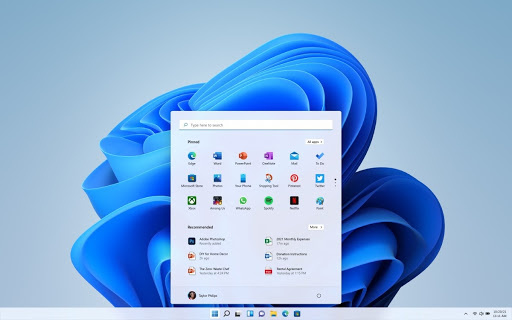
शायद सबसे स्पष्ट, नया यूजर इंटरफेस पिछले संस्करणों से एक बड़ा अपग्रेड है। हम गोल कोनों और अधिक पॉलिश पारदर्शिता के साथ न केवल बेहतर रूप प्राप्त कर रहे हैं बल्कि एक अधिक सुसंगत डिजाइन और पूरी तरह से अनुकूलन अनुभव भी प्राप्त कर रहे हैं।
कैसे माइक्रोफोन विंडोज 7 का परीक्षण करने के लिए - -
जब आप पहली बार विंडोज 11 को बूट करते हैं, तो आपको नया केंद्रित टास्कबार दिखाई देगा। अल्ट्रा-वाइड मॉनिटर का उपयोग करते समय, यह एक जीवन रक्षक बन सकता है। यदि आप नीचे-बाएँ कोने में अपने कर्सर को जाम करने के आदी हैं, तो चिंता न करें। आप कुछ क्लिक के साथ पारंपरिक टास्कबार लेआउट पर वापस जा सकते हैं।
विंडोज 10 के सन वैली अपडेट में पहले से ही छेड़े गए नए ऐप आइकन भी विंडोज 11 के लिए अपना रास्ता बनाते हैं, डिजाइन को एकजुट करते हैं और पूरे सिस्टम में एक तरल रूप बनाते हैं। आइकन नए Microsoft Office विज़ुअल रीबूट के साथ पूरी तरह से एकीकृत होते हैं, और वे यहां अच्छे के लिए बने रहने के लिए हैं।
विंडोज 11 बनाम विंडोज 10: स्नैप लेआउट और स्नैप ग्रुप
स्नैप समूह स्नैप लेआउट में सहेजी गई खुली खिड़कियों का सेट है।
स्नैप लेआउट आपको मल्टीटास्किंग करते समय एक से अधिक विंडो को एक साफ-सुथरे कॉन्फ़िगरेशन में व्यवस्थित करने देता है।
उदाहरण के लिए, यदि आप किसी प्रस्तुतीकरण पर काम कर रहे हैं, तो आप अपने ईमेल के साथ अपनी स्क्रीन और बाईं ओर एक ब्राउज़र विंडो और दाईं ओर पावरपॉइंट सेट करने के लिए स्नैप लेआउट सुविधा का उपयोग कर सकते हैं।
स्नैप लेआउट के विपरीत, स्नैप समूह आपको अपने पसंदीदा विंडो लेआउट को सहेजने की अनुमति देते हैं, ताकि आप जब चाहें उन्हें पुनः सक्रिय कर सकें।
स्टार्ट मेन्यू और टास्कबार
यदि आप देख रहे हैं विंडोज 11 और विंडोज 10 के बीच अंतर , सबसे बड़े स्टार्ट मेनू और टास्कबार हैं।
विंडोज 11 में, माइक्रोसॉफ्ट स्क्रीन पर टास्कबार और स्टार्ट मेनू को केंद्र में रखता है। यह इसे थोड़ा अधिक MacOS और ChromeOS जैसा बनाता है। हालाँकि, यदि आप चाहें, तो भी आप इसे वापस बाईं ओर ले जा सकते हैं।
यह शायद पहली चीज है जिसे आप विंडोज 11 में नोटिस करेंगे। सभी आइकन टास्कबार के बीच में चले जाते हैं, जिसमें स्टार्ट मेनू बटन भी शामिल है। कुछ नए डिफ़ॉल्ट आइकन हैं, Cortana चला गया है, और इंटरनेट और ध्वनि बटन एक ही पॉपअप में अधिक विकल्पों के साथ विलय कर दिए गए हैं।
चिंता मत करो!
यदि आप चाहें तो आप अभी भी उन्हें वापस बाईं ओर ले जा सकते हैं।
सहयोग और दूरस्थ कार्य
आप इसके लिए विंडोज 11 या विंडोज 10 का उपयोग कर सकते हैं दूरदराज के काम , लेकिन विंडोज 11 की सहयोग विशेषताएं बहुत बेहतर हैं। यह बैकग्राउंड ब्लर, मीटिंग्स के लिए आई कॉन्टैक्ट एडजस्टमेंट और ऑटोमैटिक फ्रेमिंग को सपोर्ट करता है - इनमें से कोई भी विंडोज 10 पर मौजूद नहीं है। ये एआई-पावर्ड फीचर्स के जरिए उपलब्ध हैं। माइक्रोसॉफ्ट टीम , हालांकि उनमें से कुछ आपके कंप्यूटर पर मौजूद हार्डवेयर पर निर्भर हो सकते हैं।
अपनी उत्पादकता को अधिकतम करें
Windows 11 के साथ अपने समय का अधिकतम लाभ उठाएं अविश्वसनीय उत्पादकता अद्यतन। मल्टीटास्किंग पर ध्यान देने और वास्तविक जीवन की स्थितियों में आपका समर्थन करने के साथ, नया ओएस उन सभी के लिए एकदम सही है जो बहुत कुछ करना चाहते हैं।
अपनी स्क्रीन को जल्दी से छोटे खंडों में विभाजित करने के लिए, अपने संकल्प का अधिकतम लाभ उठाने के लिए नई स्नैप समूह सुविधा का उपयोग करें। स्नैप ग्रुप लेआउट टास्कबार में सहेजे जाते हैं और एक से अधिक मॉनिटर का उपयोग करने पर भी वही रहते हैं। आप अलग-अलग प्रोजेक्ट और डेस्कटॉप के लिए लेआउट सेट अप कर सकते हैं।
अब आप एकाधिक डेस्कटॉप बना सकते हैं और प्रत्येक डेस्कटॉप पर कस्टम वॉलपेपर के लिए मूल समर्थन प्राप्त कर सकते हैं। इसके अतिरिक्त, किसी भी अतिरिक्त मॉनिटर को अनप्लग करते समय, चाहे वह टैबलेट स्क्रीन हो या एक समर्पित मॉनिटर, विंडोज़ का आकार नहीं टूटेगा। जब आप दोबारा जुड़ते हैं, तो वे वापस वहीं चले जाते हैं जहां वे थे।
Microsoft टीम एकीकरण के साथ जुड़ें
स्काइप की तरह, नया Microsoft टीम एकीकरण आपको अपने जीवन में लोगों से आसानी से जुड़ने देता है। जबकि स्काइप को पूरी तरह से हटाया नहीं जा रहा है, माइक्रोसॉफ्ट निश्चित रूप से टीमों को विंडोज उपयोगकर्ताओं के लिए नया गो-टू कम्युनिकेशन ऐप बनने के लिए प्रेरित कर रहा है।
टास्कबार पर Microsoft टीम आइकन आपकी चैट सूची में पॉप अप होता है। इससे टेक्स्ट या वीडियो चैट के माध्यम से कनेक्ट होना तेज़ हो जाता है। Apple के फेसटाइम और iMessage के समान, आप किसी भी समर्थित डिवाइस का उपयोग करके किसी के साथ संचार करने के लिए Microsoft Teams का उपयोग कर सकते हैं।
क्यूरेटेड समाचार, विजेट, और अधिक
विंडोज़ विजेट आपके सिस्टम में एक नया क्षेत्र है। यह आपके लिए सामग्री लाने के लिए कृत्रिम बुद्धिमत्ता द्वारा संचालित एक क्यूरेटेड फ़ीड है वास्तव में का आनंद लें। इस क्षेत्र को स्क्रीन के बाईं ओर से एक्सेस किया जा सकता है और यह आपके सिस्टम के शीर्ष पर कांच की एक शीट के रूप में दिखाई देता है।
आपके आस-पास क्या हो रहा है, इसका एक नया दृश्य प्रदान करते हुए, विंडोज विजेट क्षेत्र को पूर्ण-स्क्रीन में भी विस्तारित किया जा सकता है। यहां सब कुछ अनुकूलन योग्य है - अपनी व्यक्तिगत आवश्यकताओं के अनुरूप विजेट का आकार बदलें और पुनर्व्यवस्थित करें।
आप एक विजेट निर्माता भी बन सकते हैं और अपने समुदायों के लिए सामग्री को आगे बढ़ा सकते हैं! चाहे आप स्थानीय समाचार, गेमिंग सामग्री, या कुछ और के विशेषज्ञ हों, Windows विजेट्स में आपके लिए एक स्थान है। उदार पाठक सामग्री निर्माताओं को भी टिप दे सकते हैं जो विगेट्स में दिखाई देते हैं।
प्रदर्शन
यदि आप प्रदर्शन की परवाह करते हैं तो विंडोज 11 बहुत अच्छा है। माइक्रोसॉफ्ट ने इसके बारे में इसमें बात की विंडोज 11 प्रदर्शन यूट्यूब वीडियो। विंडोज 10 की तुलना में, विंडोज 11 में आपके कंप्यूटर की गति में सुधार और बेहतर प्रदर्शन लाभ के लिए कुछ संभावनाएं हैं।
कुल मिलाकर, विंडोज 11 में प्रदर्शन में सुधार नीचे आता है कि कैसे नया ओएस सिस्टम प्रक्रियाओं को संभालता है, जैसा कि टास्क मैनेजर में दिखाया गया है।
विंडोज 11 में आपके द्वारा खोले गए और बैकग्राउंड में चल रहे विंडोज ऐप के पक्ष में बेहतर मेमोरी मैनेजमेंट है। यह वर्चुअल डेस्कटॉप के बेहतर उपयोग का भी समर्थन करता है।
विंडोज 11 में अन्य प्रदर्शन सुधार इस बात पर स्पर्श करते हैं कि आपका पीसी कैसे नींद से फिर से शुरू होता है और स्टैंडबाय टाइम को संभालता है। बनाम विंडोज 10, माइक्रोसॉफ्ट ने उल्लेख किया कि विंडोज 11 में, पीसी स्लीप मोड में होने पर आपकी रैम सक्रिय रह सकती है, इसलिए इसमें शक्ति है जबकि बाकी सब कुछ नहीं है। यह आपके पीसी को नींद से 25% तेजी से जगाने में मदद करेगा।
इसके अलावा, चूंकि एज ब्राउज़र विंडोज 11 में पसंद का ब्राउज़र है, यदि आप इसका उपयोग करते हैं, तो आपको विंडोज 10 में ब्राउज़र का उपयोग करने पर अतिरिक्त प्रदर्शन सुधार देखना चाहिए। प्रति माइक्रोसॉफ्ट, आप मेमोरी के लिए 32% और 37% बचा सकते हैं। स्लीपिंग टैब फीचर के साथ CPU उपयोग के लिए।
प्रदर्शन में अंतिम सुधार डिस्क फुटप्रिंट और ब्राउज़र कैश को कवर करता है। विंडोज 11 में, माइक्रोसॉफ्ट ने संपीड़न प्रौद्योगिकियों के उपयोग का विस्तार किया। स्टिकी नोट्स जैसे गैर-महत्वपूर्ण ऐप्स में, ऐप की डिफ़ॉल्ट दर 'स्टब' होगी। इसका मतलब यह है कि जब ऐप लोड होता है, तो सिस्टम से बायनेरिज़ ऐप की कार्यक्षमता को शामिल किए बिना ऑन-डिमांड खींच लिया जाता है। यह डिस्क पर ऐप के आकार को कम करने और पृष्ठभूमि अपडेट गतिविधि को कम करने और ट्रैफ़िक डाउनलोड करने में मदद कर सकता है। ब्राउज़र कैश के लिए, Microsoft का कहना है कि अब वह कम डिस्क स्थान का उपयोग करता है।
कीड़े
विंडोज 11 - नया होने के कारण - अपने पुराने विंडोज 10 समकक्ष की तुलना में बग का उचित हिस्सा देखा गया है, जो कि अधिक स्थिर है। लेकिन माइक्रोसॉफ्ट विंडोज 11 के मुद्दों को ठीक करने के लिए तत्पर है। हमने एक बग देखा है जो बनाता है हजारों खाली फोल्डर फ़ाइल एक्सप्लोरर में, साथ ही एक बग जो धीमी एसएसडी गति .
पहले को, माइक्रोसॉफ्ट ने इसके खिलाफ सिफारिश की इसके विंडोज 11 अपडेट में से एक। ओएस ने भी देखा है एएमडी प्रोसेसर के साथ कई मुद्दे . लेकिन Microsoft ने तब से इन सभी समस्याओं को ठीक कर दिया है। हालाँकि, यह मान लेना सुरक्षित है कि विंडोज 11 विंडोज 10 की तुलना में अधिक बग पेश करेगा।
मेमोरी लीक से संबंधित एक चल रही विंडोज 11 समस्या है। Windows 11 अधिक RAM की खपत कर सकता है जब आप फ़ाइल एक्सप्लोरर के कई उदाहरण खोलते हैं। जब आप फाइल एक्सप्लोरर को बंद करते हैं तो यह रैम को कभी रिलीज नहीं करता है, और सिस्टम अतिरिक्त संसाधन लेता है। यह कोई समस्या नहीं है जो हर किसी के पास है, और यह कुछ समय के लिए विंडोज 10 में भी रहा है, लेकिन यह एक उल्लेखनीय है - कम से कम कहने के लिए।
यदि आप विंडोज 11 के मुद्दों के बारे में अधिक जानना चाहते हैं, तो विंडोज 11 फीडबैक हब में बग्स को ट्रैक करने का एक शानदार तरीका है। यदि आप नए या शीर्ष के आधार पर छाँटते हैं, तो आप सभी छोटे विंडोज 11 बग देखेंगे जिन्हें हम संभवतः एक पोस्ट में नहीं डाल सकते हैं।
विंडोज़ 10 होम को प्रो में अपग्रेड करें
इसलिए, यदि आप वास्तव में देखना चाहते हैं कि वहां क्या हो रहा है, तो विंडोज 11 फीडबैक के लिए अपने विंडोज 10 पीसी पर ऐप के माध्यम से खोजें।
तेज़ ब्राउज़िंग
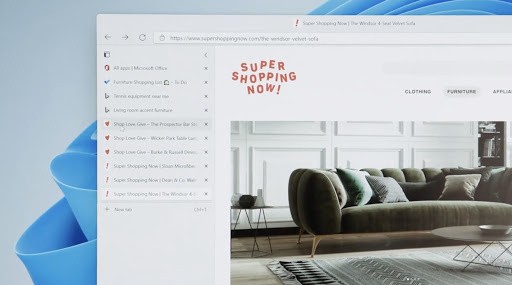
विंडोज 11 माइक्रोसॉफ्ट एज पर ध्यान केंद्रित करते हुए, वर्चुअल डेस्कटॉप पर भी, सिस्टम के साथ संगत सभी वेब ब्राउज़र को तेज करके बेहतर ब्राउज़िंग अनुभव का वादा करता है।
इस नए अपडेट के साथ एज यूजर्स को कुछ विशिष्ट इन-ऐप सुधार भी मिलते हैं, जो अन्य प्लेटफॉर्म पर भी उपलब्ध हो सकते हैं। उदाहरण के लिए, एक बार जब विंडोज 11 रोल आउट हो जाता है, तो आप मेनू से इसे चुनने के बजाय 1 क्लिक के साथ वर्टिकल टैब व्यू पर स्विच करने में सक्षम होंगे। यह नेविगेशन और उत्पादकता में काफी सुधार करता है।
अधिक एज सुधारों की घोषणा की जा सकती है क्योंकि हम विंडोज 11 रिलीज की तारीख के साथ चिपकते रहते हैं। Microsoft Edge के बारे में कोई भी समाचार देखने के लिए वापस देखना सुनिश्चित करें।
जुआ
विंडोज 11 गेमिंग के लिए सबसे अच्छा विंडोज ओएस है। हाल के विंडोज 11 अपडेट में विंडो मोड में गेम चलाने के लिए अनुकूलन शामिल हैं, और यह ऑटो एचडीआर और डायरेक्टस्टोरेज जैसी सुविधाओं का समर्थन करता है। यह आगामी फीचर गेम को एक सेकंड से भी कम समय में लोड करने में मदद करता है।
कुछ Windows 11 सुविधाएँ, जैसे DirectStorage, Windows 10 पर भी उपलब्ध हैं। माइक्रोसॉफ्ट ने स्पष्ट किया है कि विंडोज 11 के लिए गेमिंग एक बड़ा फोकस है, इसलिए यह गेमर्स के लिए अब बेहतर प्लेटफॉर्म है, खासकर कुछ परफॉर्मेंस बग्स के साथ। पीसी गेमर्स विंडोज 11 को ढेर में अपडेट कर रहे हैं, इसलिए यह एक अच्छा संकेत है।
चिप से क्लाउड तक उन्नत सुरक्षा
माइक्रोसॉफ्ट ने दावा किया है कि विंडोज 11 अब तक का सबसे सुरक्षित विंडोज वर्जन है। विंडोज 11 है जीरो ट्रस्ट आपके स्थानीय कंप्यूटर और क्लाउड के लिए नई अंतर्निहित सुरक्षा तकनीकों के साथ तैयार है। यह शून्य-समझौता भी है; उत्पादक बने रहें और सुरक्षित रहते हुए नए अनुभवों को सीमित न करें।
कहा जाता है कि हार्डवेयर सुरक्षा आवश्यकताओं का एक नया सेट विंडोज 11 के साथ आता है। इसका उद्देश्य आने वाले हमलों के लिए और भी मजबूत नींव और अधिक लचीला बनाना है।
आने वाले महीनों में विंडोज 11 की अविश्वसनीय सुरक्षा के बारे में और अधिक खुलासा किया जाएगा। पहले खबर सुनने के लिए हमारे साथ बने रहना सुनिश्चित करें!
उत्पादकता के लिए मल्टीटास्किंग और बाहरी मॉनिटर समर्थन
विंडोज 11 में विशेष मल्टीटास्किंग सुधार हैं। वास्तव में, उन्हें विंडोज 10 पर बैकपोर्ट नहीं किया जा रहा है। इसलिए, यदि आप नवीनतम चाहते हैं उत्पादकता में सुधार , विंडोज 11 आपके लिए है।
विंडोज 11 में, आप स्नैप लेआउट के साथ अपने मल्टीटास्किंग और सिस्टम के प्रदर्शन को बढ़ा सकते हैं जो आपकी विंडो को समूहीकृत करते हैं और उन्हें टास्कबार में सहेजते हैं। के ऊपर होवर करें अधिकतम बटन और आप विभिन्न आकारों में खिड़कियों को टाइल कर सकते हैं। यह पारंपरिक स्नैप सुविधा रखता है, जहां आपको कीबोर्ड संयोजन के साथ या स्क्रीन के एक निश्चित तरफ होवर करके अपनी खिड़कियों को मैन्युअल रूप से टाइल करने की आवश्यकता होगी।
फिर बाहरी मॉनिटर के बारे में एक नोट है। विंडोज 11 याद रखता है कि आपके बाहरी मॉनिटर पर आपकी खिड़कियां कैसे थीं और जब आप मॉनिटर से डिस्कनेक्ट करते हैं और फिर इसे वापस प्लग इन करते हैं तो उन्हें उस स्थिति में सहेजा जाएगा। यह विंडोज 10 के साथ सबसे कष्टप्रद समस्याओं में से एक है जिसे विंडोज 11 अंततः संबोधित करता है।
टैबलेट मोड में विंडोज 11 का प्रयोग करें
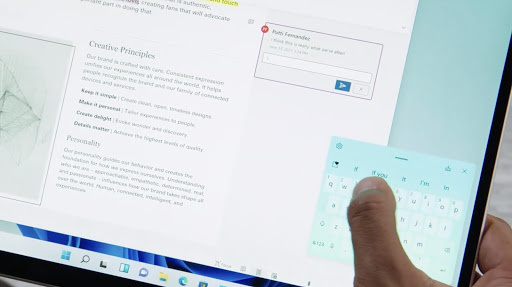
विंडोज 11 में एक बड़ा फोकस बेहतर टैबलेट मोड है, जिससे टच-सक्षम डिवाइस वाले उपयोगकर्ता अपने सिस्टम का पूरा फायदा उठा सकते हैं। जब आप अधिक धाराप्रवाह उपयोगकर्ता अनुभव बनाने के लिए स्टाइलस का उपयोग करते हैं तो विंडोज 11 में हैप्टिक्स जोड़े जाते हैं। आकार बदलने और खिड़कियों को स्थानांतरित करने में आसान बनाने के प्रयास में स्पर्श लक्ष्यों को एक पायदान का आकार दिया गया है।
वर्टिकल मोड में भी सुधार किया गया है। जब आप अपनी स्क्रीन चालू करते हैं, तो साथ-साथ लेआउट स्वचालित रूप से लंबवत स्टैक पर स्विच हो जाते हैं।
केक पर आइसिंग नया टाइपिंग मैकेनिक्स है। स्वाइप टाइपिंग और इमोजी के साथ नया टच कीबोर्ड आपके फोन पर मौजूद कीबोर्ड जैसा ही लगता है। आप कीबोर्ड थीम का भी उपयोग कर सकते हैं और कीबोर्ड को अपने सुविधाजनक स्थान पर घुमा सकते हैं।
टैबलेट का उपयोग करते समय टाइप करना पसंद नहीं है? चिंता मत करो! बेहतर और बेहतर वाक् पहचान स्वचालित विराम चिह्न के साथ निर्देशित करना पहले से कहीं अधिक आसान बनाती है और इसमें 'इसे हटाएं' जैसे ध्वनि आदेश होते हैं।
एकदम नया माइक्रोसॉफ्ट स्टोर
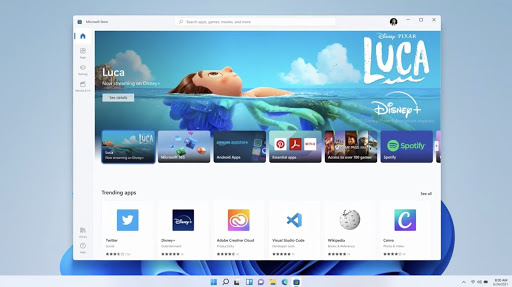
'हमने माइक्रोसॉफ्ट स्टोर को जमीन से फिर से बनाया है, यह सुनिश्चित करते हुए कि आपको जो भी ऐप चाहिए वह वहां है।'
माइक्रोसॉफ्ट ने कहा है कि उन्होंने विंडोज स्टोर को जमीन से फिर से बनाया है। इस क्षेत्र का मुख्य लक्ष्य यह सुनिश्चित करना है कि आपके पास हर ऐप है जिसकी आपको कभी भी आवश्यकता हो सकती है, लाखों डाउनलोड पेजों को एक ऐप में एकजुट करना।
इसे प्राप्त करने के लिए, माइक्रोसॉफ्ट स्टोर का नया पुनरावृत्ति मूल रूप से किसी भी प्रकार के ऐप में आने देगा, जब तक कि यह उपयोग करने के लिए सुरक्षित हो। विंडोज 11 के रोल आउट होते ही एडोब क्रिएटिव क्लाउड जैसे बड़े नाम स्टोर से जुड़ जाएंगे।
यदि आवश्यक हो तो ऐप डेवलपर अपने स्वयं के भुगतान सिस्टम का उपयोग कर सकते हैं, और Microsoft एक बड़ी शून्य कटौती करता है। इस सिद्धांत के साथ, नया Microsoft स्टोर 'प्लेटफ़ॉर्म बनाने के लिए प्लेटफ़ॉर्म' के रूप में आकार ले रहा है।
Microsoft स्टोर मनोरंजन टैब आसानी से देखने के लिए नेटफ्लिक्स जैसी कई स्ट्रीमिंग सेवाओं को भी एकीकृत करता है।
Windows 11 में आने वाले Android ऐप्स
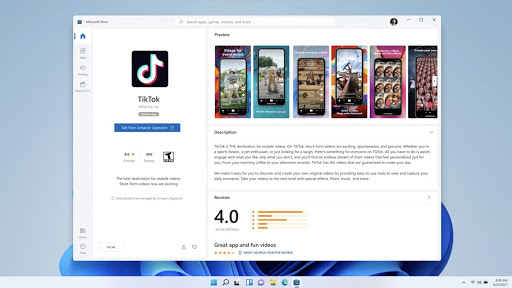
आपने इसे सही पढ़ा - एंड्रॉइड एप्लिकेशन (एंड्रॉइड ऐप्स) अब मूल रूप से विंडोज 11 पर इंटेल ब्रिज तकनीक के माध्यम से चलाए जा रहे हैं। अब, आप अपने कंप्यूटर से अपने सभी फ़ोन एप्लिकेशन Android ऐप्स एक्सेस कर सकते हैं।
अब तक, हमने विंडोज 11 पर टिक्कॉक और इंस्टाग्राम जैसे एंड्रॉइड ऐप देखे हैं, जो इंगित करता है कि लगभग कोई भी ऐप आपके सिस्टम पर काम करने में सक्षम होगा।
विंडोज उपयोगकर्ता अपने डेस्कटॉप और पीसी पर एंड्रॉइड ऐप का उपयोग कर सकते हैं, और कटा हुआ ब्रेड के बाद से इससे बेहतर कुछ नहीं हो सकता है।
समर्थन और अद्यतन चक्र
विंडोज 11 एकल वार्षिक अपडेट के पक्ष में विंडोज 10 के अर्ध-वार्षिक अद्यतन ताल से टूट गया। यह बिल्कुल MacOS की तरह है। माइक्रोसॉफ्ट करेगा 2025 के माध्यम से विंडोज 10 का समर्थन करें , और इसने हाल ही में घोषणा की कि विंडोज 10 को साल में केवल एक बार अपडेट मिलेगा। अगला अपडेट नवंबर 2022 में रिलीज के लिए निर्धारित है।
यदि आप वास्तव में विंडोज का नवीनतम और महानतम संस्करण चाहते हैं, तो विंडोज 11 वह जगह है जहां आप होना चाहते हैं। Microsoft ने इस बारे में बहुत बात की है कि TPM 2.0 आवश्यकताओं और सिक्योर बूट के कारण Windows 11 कैसे सुरक्षित है।
विंडोज 11 बनाम विंडोज 10: बेहतर गेमिंग अनुभव और एक्सबॉक्स गेमपास
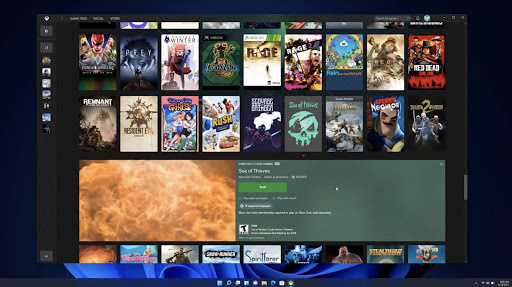
और यह सिर्फ एंड्रॉइड ऐप नहीं है जो ध्यान आकर्षित कर रहे हैं। विंडोज 11 पर गेमर्स भी अपने जीवन का समय बिता रहे हैं।
लाखों लोग गेमिंग के लिए विंडोज का इस्तेमाल करते हैं। अब, आपको पहले से भी बेहतर अनुभव मिलता है, किसी हार्डवेयर परिवर्तन की आवश्यकता नहीं है। सिस्टम-वाइड ऑप्टिमाइजेशन के साथ, विंडोज 11 आपके गेम को स्मूथ और अच्छे चलाने के लिए कुछ अतिरिक्त फ्रेम को क्रंच करने में सक्षम है।
विंडोज 11 में कई नए वीडियो गेम विकल्प शामिल हैं, जिनमें शामिल हैं:
- DirectX 12 अल्टीमेट बेहतर ग्राफिक्स के लिए
- जल्दी लोड करने के लिए DirectStorage (XBox स्वामियों के लिए)
- अधिक समृद्ध, अधिक जीवंत इन-गेम रंग के लिए ऑटो एचडीआर
मैक पर कार्य प्रबंधक क्या है
अच्छे की बात करें तो - ऑटो एचडीआर तकनीक को विंडोज 11 में लाया जा रहा है। गेम स्वचालित रूप से दृश्यों को बढ़ाने के लिए एक एचडीआर मोड में बदल जाएगा, जैसे कि यह Xbox कंसोल पर कैसे काम करता है। आपके सिस्टम के लिए नए कंप्यूटर पुर्जे खरीदे बिना एक हजार से अधिक गेम अपने आप बेहतर हो जाएंगे।
विंडोज 11 एक्सबॉक्स से क्लाउड गेमिंग के लिए डायरेक्ट स्टोरेज एपीआई और एक्सक्लाउड को भी एकीकृत करेगा। गेम सीधे ग्राफिक्स कार्ड पर लोड हो सकते हैं, जो लोडिंग समय को गति देता है और आपके गेम को अधिक हकलाना-मुक्त बनाता है।
Xbox गेम पास को गेम प्रेमियों के लिए Xbox ऐप के माध्यम से Windows 11 में बनाया गया है। आपके अनुभव के लिए इसमें सैकड़ों Xbox गेम स्टूडियो, बेथेस्डा, ईए प्ले और तृतीय-पक्ष गेम हैं। गेम खरीदें, उन्हें आज़माएं और अपने नए बेहतर गेमिंग सेटअप का आनंद लें।
विंडोज 10 गेमर्स माइक्रोसॉफ्ट विंडोज स्टोर डायरेक्टएक्स 12 के ग्राफिक्स एपीआई (जो उच्च फ्रेम दर का समर्थन करता है), होम Xbox One कंसोल या संबंधित पीसी पर स्ट्रीमिंग के लिए Xbox कंसोल साथी एप्लिकेशन में गेम पर अधिक जोर देने के लिए एक उत्कृष्ट ओएस प्यार का आनंद लेते हैं। यह भविष्य के गेमर्स की सेवा के लिए बनाया गया है। DirectEx12 अल्टीमेट वर्जन गेम को उच्च रिज़ॉल्यूशन पर अधिक आकर्षक बनाता है।
विंडोज 11 में सुरक्षा विशेषताएं क्या हैं?
नई सुविधाओं, एंड्रॉइड ऐप, एक नए माइक्रोसॉफ्ट स्टोर और बेहतर स्टोरेज के साथ, विंडोज 11 ने सुरक्षा में सुधार किया है।
माइक्रोसॉफ्ट के सुरक्षा निदेशक डेविड वेस्टन ने विंडोज 11 को 'एक' के रूप में वर्णित किया है। विशाल, विशाल जीत ' वायरस और साइबर खतरों के खिलाफ लड़ाई में।
Windows 11 आपकी सुरक्षा आधार रेखा को समझना और समापन बिंदुओं (संभावित पहुंच बिंदु) को सुरक्षित करना कहीं अधिक आसान बनाता है।
उपलब्ध सुविधाओं में शामिल हैं:
- डिवाइस एन्क्रिप्शन
- UEFI (यूनाइटेड एक्स्टेंसिबल फ़र्मवेयर इंटरफ़ेस) के ज़रिए सुरक्षित बूट
- वर्चुअलाइजेशन-आधारित सुरक्षा (वीबीएस)
वीबीएस सुरक्षा के प्रति Microsoft के दृष्टिकोण में एक महत्वपूर्ण अवधारणा बन गई है।
पदावनत और हटाई गई विशेषताएं
विंडोज 10 अब हमारे साथ 5 साल से अधिक समय से है, और यह कुछ बदलावों का समय है। Microsoft ने Windows 11 को बेहतर बनाने के लिए पिछले सिस्टम की कुछ विशेषताओं को हटाने या आंशिक रूप से अक्षम करने का निर्णय लिया है। ये परिवर्तन उन उपयोगकर्ताओं के फीडबैक और डेटा पर आधारित हो सकते हैं जिन्होंने डेटा संग्रह के लिए अपनी सहमति दी थी। आइए देखें कि क्या उम्मीद की जाए।
- Cortana अब पहले बूट अनुभव में शामिल नहीं किया जाएगा, और इसे स्वचालित रूप से टास्कबार पर पिन नहीं किया जाएगा।
- इंटरनेट एक्स्प्लोरर अक्षम है और पूरी तरह से बदल दिया गया है माइक्रोसॉफ्ट बढ़त .
- गणित इनपुट पैनल हटा दिया गया। आप स्थापित कर सकते हैं गणित पहचानकर्ता मांग पर यदि सुविधा आपके अनुभव के लिए आवश्यक है।
- समाचार और रुचियां कार्यक्षमता में सुधार किया गया है और इसे स्थानांतरित कर दिया गया है विंडोज विजेट टास्कबार पर।
- लॉक स्क्रीन में परिवर्तन।
- कतरन उपकरण से कार्यक्षमता के साथ बदल दिया गया है स्निप और स्केच अनुप्रयोग।
- नामांकित समूह और ऐप्स के फ़ोल्डर अब प्रारंभ मेनू में समर्थित नहीं हैं।
- समय दृश्य पूरी तरह से हटा दिया गया है।
- बटुआ हटा दिया गया।
हटाए गए या पदावनत सुविधाओं की पूरी सूची यहां पाई जा सकती है माइक्रोसॉफ्ट की वेबसाइट .
विंडोज 11 बनाम विंडोज 10 संस्करण: क्या विंडोज 11 इसके लायक है?
जमीनी स्तर: विंडोज 11 इसके लायक है। यह कई नई सुविधाओं, प्रदर्शन में सुधार, बेहतर सुरक्षा और डिज़ाइन परिवर्तनों के साथ आता है। नवीनतम विंडोज ओएस पर आमतौर पर अधिक ध्यान दिया जाता है, इसलिए इसके प्रदर्शन से संबंधित मुद्दों के लिए बेहतर समाधान हैं। विंडोज 11 में अपग्रेड करने में भी ज्यादा जोखिम नहीं है। और अगर आपको यह पसंद नहीं है, तो आप आसानी से विंडोज 11 को अनइंस्टॉल कर सकते हैं और विंडोज 10 पर वापस आ सकते हैं।
विंडोज 11 निम्नलिखित संस्करणों में उपलब्ध है:
क्यों मेरे hp लैपटॉप वाईफाई से डिस्कनेक्ट हो रहा है
- विंडोज 11 होम: विंडोज 11 का क्लासिक संस्करण। यह संस्करण आपकी जरूरत की हर चीज को एक शक्तिशाली सिस्टम में पैक करता है, जो आकस्मिक उपयोगकर्ताओं के लिए एकदम सही है।
- विंडोज 11 प्रो: हम उम्मीद करते हैं कि विंडोज 11 प्रो में पावर यूजर्स या संगठनों में काम करने वाले लोगों के लिए उपयोगी कुछ फीचर शामिल होंगे। आमतौर पर, माइक्रोसॉफ्ट के सिस्टम के प्रो संस्करण में कुछ अतिरिक्त सुरक्षा उपाय और सेटिंग्स शामिल हैं।
- विंडोज 11 शिक्षा: ऐसा लगता है कि यह संस्करण छात्रों के लिए लक्षित है। चूंकि Microsoft स्कूलों और विश्वविद्यालयों के लिए कार्यक्रम पेश करता है, इसलिए यह मान लेना सुरक्षित है कि जो कोई भी किसी संस्था में भाग ले रहा है, वह विंडोज 11 शिक्षा का मुफ्त में उपयोग कर सकता है।
- वर्कस्टेशन के लिए विंडोज 11 प्रो: यह सबसे शक्तिशाली हार्डवेयर वाले डेस्कटॉप के लिए विंडोज 11 प्रो का एक उच्च अंत संस्करण है। यह अनुमान लगाया गया है कि अधिकांश सुविधाओं को विंडोज सर्वर से लाया जाएगा और विंडोज 11 के डेस्कटॉप संस्करण पर उपलब्ध कराया जाएगा।
विंडोज 11 बनाम विंडोज 10 इंस्टॉलेशन
विंडोज उपयोगकर्ताओं को सबसे पहले यह जांचना चाहिए कि क्या आपका सेटअप विंडोज 11 के लिए न्यूनतम आवश्यकताओं को पूरा करता है। यहां हम अब तक जो जानते हैं वह है।
- प्रोसेसर: एक संगत 64-बिट प्रोसेसर या सिस्टम ऑन ए चिप (SoC) पर 2 या अधिक कोर के साथ 1 गीगाहर्ट्ज़ (गीगाहर्ट्ज़) या तेज़।
- मेमोरी: 4 गीगाबाइट (जीबी) रैम।
- स्टोरेज: 64 जीबी या इससे बड़ा स्टोरेज डिवाइस।
- सिस्टम फर्मवेयर: UEFI, सुरक्षित बूट सक्षम।
- टीपीएम: विश्वसनीय प्लेटफार्म मॉड्यूल (टीपीएम) संस्करण 2.0।
- ग्राफिक्स कार्ड: DirectX 12 या बाद के WDDM 2.0 ड्राइवर के साथ संगत कोई भी GPU।
- डिस्प्ले: एक हाई-डेफिनिशन (720p) डिस्प्ले 9' से अधिक तिरछे, 8 बिट प्रति कलर चैनल।
- इंटरनेट और माइक्रोसॉफ्ट अकाउंट्स: विंडोज 11 को पहले इस्तेमाल पर डिवाइस सेटअप को पूरा करने के लिए इंटरनेट कनेक्टिविटी और एक माइक्रोसॉफ्ट अकाउंट की आवश्यकता होती है। अपडेट के लिए इंटरनेट से कनेक्शन की भी आवश्यकता होती है।
यहां और पढ़ें: Windows 11 के लिए फ़ीचर-विशिष्ट आवश्यकताएँ .
जांचें कि आपका डिवाइस विंडोज 11 संगत है या नहीं
सौभाग्य से, विंडोज उपयोगकर्ताओं को यह निर्धारित करने के लिए कि आप विंडोज 11 चला सकते हैं या नहीं, विंडोज उपयोगकर्ताओं को आपके पीसी को अलग करने या अपने सिस्टम में गहरी खुदाई करने की ज़रूरत नहीं है। माइक्रोसॉफ्ट ने सभी विंडोज 10 उपयोगकर्ताओं के लिए आपकी जांच करने के लिए एक आसान चेकअप जारी किया है।
- पर जाए यह पन्ना अपने ब्राउज़र में और पर क्लिक करें ऐप डाउनलोड करें बटन।
- लॉन्च करें WindowsPcHealthCheckSetup.msi आवश्यक सॉफ़्टवेयर स्थापित करने के लिए फ़ाइल। आपकी स्क्रीन पर एक नई विंडो दिखाई देनी चाहिए, जहां आपको ऑन-स्क्रीन निर्देशों का पालन करना होगा।
- एक बार इंस्टॉलेशन पूरा हो जाने के बाद, लॉन्च करें पीसी स्वास्थ्य जांच अनुप्रयोग। आप इसे अपने स्टार्ट मेन्यू में या टास्कबार में खोज कर पा सकते हैं।
- पर क्लिक करें अब जांचें विंडोज 11 का परिचय अनुभाग के तहत बटन। ऐप को आपके सिस्टम के बारे में आवश्यक जानकारी एकत्र करने के लिए आपको एक मिनट इंतजार करना पड़ सकता है।
- चेकअप का परिणाम कुछ ही देर बाद स्क्रीन पर दिखाई देगा। आप या तो देखेंगे 'यह पीसी विंडोज 11 चला सकता है' या 'यह पीसी विंडोज 11 नहीं चला सकता' बिना किसी और विनिर्देश के। आप क्या खो रहे हैं यह देखने के लिए सिस्टम के लिए विशेष आवश्यकताओं को देखें।
विंडोज 11 इंस्टाल करते समय क्लीन इंस्टाल या अपग्रेड?
क्लीन इंस्टाल और अपग्रेड दोनों के अपने-अपने फायदे हैं जिन पर आपको विंडोज के पिछले संस्करण से बदलाव करने से पहले विचार करने की आवश्यकता है। यह ज्यादातर व्यक्तिगत वरीयता और आपके पास उपलब्ध संसाधनों पर निर्भर करता है। हम यहां आपकी मदद करने के लिए सबसे अच्छा निर्णय लेने में मदद करते हैं कि आपको सब कुछ मिटा देना चाहिए या केवल एक अपग्रेड करना चाहिए।
विंडोज 11 की पूरी तरह से साफ स्थापना के अपने कई फायदे हैं। पुराने विंडोज इंस्टॉलेशन से आने वाली बची हुई विरासतें आपके कंप्यूटर से पूरी तरह से साफ हो जाती हैं, जिससे टकराव या त्रुटियों का खतरा कम हो जाता है। आपके द्वारा अपने कंप्यूटर पर लगाया गया नया सिस्टम पूरी तरह से नया होगा, आपकी इच्छा और विचारों के अनुसार विंडोज 11 को स्थापित करना। हालांकि, इसका मतलब है कि आप अपने सिस्टम डिस्क पर संग्रहीत सभी डेटा खो देंगे।
यदि आप विंडोज 11 की क्लीन इंस्टाल करना चाहते हैं, लेकिन अपनी फाइलों को रखना चाहते हैं, तो क्लाउड स्टोरेज बैकअप या बैकअप डिवाइस जैसे समाधान देखें। उदाहरण के लिए, इंस्टालेशन होने के दौरान बाहरी हार्डवेयर को अटैच करना और उस पर अपनी फाइलों को स्टोर करना एक बढ़िया समाधान है।
अपडेट सेंटर से विंडोज 11 में अपग्रेड करने के लिए आपकी व्यक्तिगत फाइलों को रखने का विकल्प है, लेकिन सभी एप्लिकेशन को मिटा दें। यह आपको बैकअप बनाने से बचाता है, हालांकि, आपके पिछले सिस्टम से बची हुई फ़ाइलों और विरासतों का जोखिम उत्पन्न होता है।
हम अनुशंसा करते हैं कि आपके नए विंडोज 11 सिस्टम की स्थापना के साथ आगे बढ़ने से पहले आप किस विकल्प को पसंद करते हैं, इसका पुनर्मूल्यांकन करें।
विंडोज 11 32-बिट बनाम 64-बिट
विंडोज 10 की तरह विंडोज 11 के अभी भी दो अलग-अलग बिट इंफ्रास्ट्रक्चर संस्करणों में आने की उम्मीद है: 32-बिट और 64-बिट संस्करण।
अधिकांश आधुनिक प्रोसेसर 64-बिट प्रारूप पर चलते हैं, जिससे विंडोज के लिए 64-बिट ड्राइवरों का उपयोग करना आवश्यक हो जाता है। जब संभव हो, आपको ऑपरेटिंग सिस्टम और एप्लिकेशन के 64-बिट संस्करण के लिए भी जाना चाहिए।
हालांकि, कुछ लोगों को कम लोकप्रिय और निश्चित रूप से कम शक्तिशाली 32-बिट संस्करण का उपयोग करने के लिए मजबूर किया जाता है। यह तब किया जाना चाहिए जब आपके डिवाइस में पुराने घटक हों या केवल 2 जीबी रैम हो। इतनी कम उपलब्ध मेमोरी के साथ, 64-बिट संस्करण मंदी और प्रदर्शन में महत्वपूर्ण गिरावट का कारण बनेगा।
यदि आपके डिवाइस के लिए उचित 64-बिट ड्राइवर हैं, तो पहले से जांच लें। यदि आपके पीसी में कम से कम 4 जीबी रैम या अधिक है, और आप जानते हैं कि आपका प्रोसेसर 64-बिट इन्फ्रास्ट्रक्चर पर चलता है, तो विंडोज 11 के 64-बिट संस्करण की सिफारिश की जाती है। 32-बिट संस्करण पुराने उपकरणों के लिए एकदम सही है क्योंकि यह अधिकतम 2 जीबी स्थान घेरता है।
विंडोज 11 स्थापित करने के लिए आवश्यक शर्तें
आप अभी तक कानूनी रूप से विंडोज 11 स्थापित नहीं कर सकते हैं, लेकिन आप प्रक्रिया को जल्दी सीख सकते हैं और रिलीज के लिए तैयार हो सकते हैं। इससे पहले कि आप स्थापना प्रक्रिया शुरू कर सकें, सुनिश्चित करें कि आपके पास निम्नलिखित चीजें तैयार हैं और पहुंच के भीतर हैं:
- आपका कंप्यूटर या लैपटॉप एक विश्वसनीय पावर स्रोत से जुड़ा है।
- एक यूएसबी स्टिक जैसा इंस्टॉलेशन मीडिया रखें, जिस पर विंडोज 11 इंस्टॉलर पहले से ही लगा हो।
- विंडोज 11 की एक नई कॉपी, या विंडोज 10 की मौजूदा लाइसेंस प्राप्त कॉपी खरीदने से आपकी अनूठी 25-वर्ण की उत्पाद कुंजी। आप उत्पाद कुंजी को अपने कंप्यूटर पर या अपने विंडोज उत्पाद पैकेज के कवर पर पा सकते हैं।
- नेटवर्क को कॉन्फ़िगर करने, अपडेट डाउनलोड करने और ऑनलाइन सुविधाओं तक पहुंचने के लिए इंटरनेट से एक स्थिर कनेक्शन।
- आपकी व्यक्तिगत जरूरतों के आधार पर सभी आवश्यक बाहरी हार्डवेयर जैसे मॉनिटर, कीबोर्ड, माउस, स्पीकर, एक वेब कैमरा और एक माइक्रोफ़ोन आवश्यक हैं। सुनिश्चित करें कि आपके पास उनके ड्राइवरों तक भी पहुंच है।
एक बार जब आप सब कुछ कर लेते हैं, तो आप नीचे दिए गए निर्देशों का पालन करते हुए इंस्टॉलेशन प्रक्रिया शुरू कर सकते हैं। यदि आप फंस जाते हैं, तो हमारे तकनीकी विशेषज्ञ बिना किसी त्रुटि या जटिलताओं के विंडोज 11 स्थापित करने में आपकी सहायता के लिए 24/7 सहायता प्रदान करने के लिए यहां हैं।
संपादकों की सिफारिशें
» Microsoft Windows 11 समीक्षा: अब अपग्रेड करने का समय आ गया है
»विंडोज 10 जीवन का अंत: विंडोज 10 का समर्थन कब समाप्त होता है?
» यदि आप असमर्थित हार्डवेयर पर Windows 11 स्थापित करते हैं तो क्या होगा?
» कैसे ठीक करें 'यह पीसी विंडोज 11 नहीं चला सकता' त्रुटि
» यदि आप विंडोज 10 को सक्रिय नहीं करते हैं तो क्या होता है?
» क्या विंडोज 11 विंडोज 10 से ज्यादा रैम का इस्तेमाल करता है? यहाँ उत्तर है
» 5 कारणों से आपको विंडोज 11 में अपग्रेड क्यों करना चाहिए


